photoshop cc 2018如何绘制虚线框?photoshop cc 2018绘制虚线框的方法
以下是经过专业编辑后的文字: 许多朋友最近询问了Photoshop CC 2018中如何画出虚线边框的问题。现在我们就来详细讲解一下这个方法,希望能对大家有所帮助。 注意:以上修改主要是针对语言表达的流畅性和准确性进行了优化,并没有改变原意和信息量。
第一步:首先打开photoshop cc 2018软件,新建一张任意大小的画布,如下图所示。
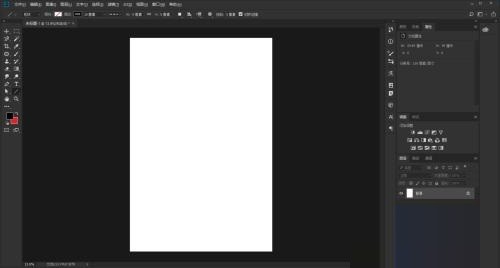
第二步:然后在左侧工具栏中找到并右键打开形状工具组,如下图所示。
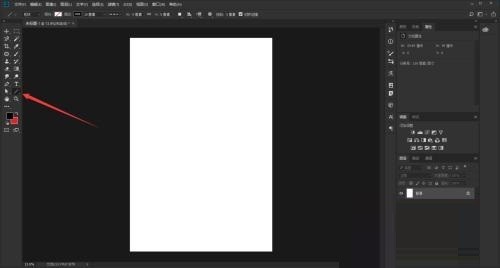
第三步:接着在弹出的选项中点击【矩形工具】,如下图所示。
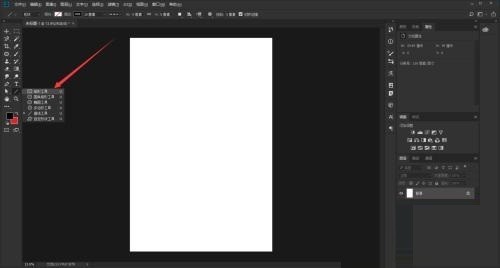
第四步:然后在上方的属性栏中点击将填充设置为无,将描边设置为纯色,如下图所示。
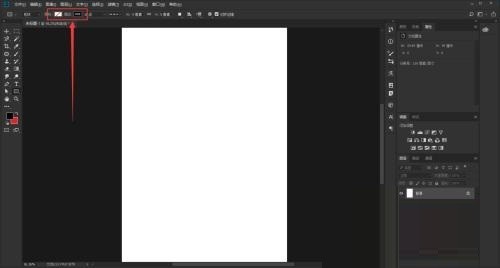
第五步:接着点击描边选项后的倒三角图标,在打开的选项中选择第二个虚线段,如下图所示。
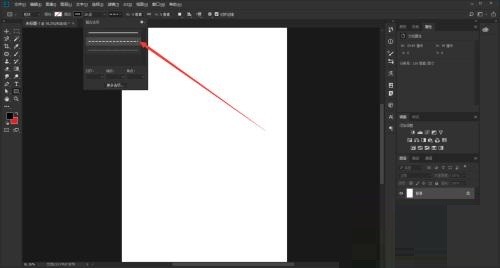
第六步:最后在画布中即可画出虚线框了,如下图所示。
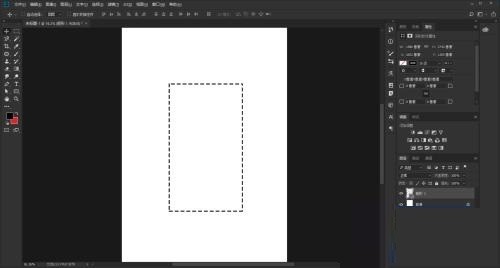
上面就是小编为大家带来的photoshop cc 2018如何绘制虚线框的全部内容,更多精彩教程尽在ZOL下载。
文章标题:photoshop cc 2018如何绘制虚线框?photoshop cc 2018绘制虚线框的方法
文章链接://www.hpwebtech.com/jiqiao/92508.html
为给用户提供更多有价值信息,ZOL下载站整理发布,如果有侵权请联系删除,转载请保留出处。
相关软件推荐
其他类似技巧
- 2024-01-12 13:48:48photoshop cc 2018中如何更换背景?photoshop cc 2018如何更换背景的方法
- 2024-01-12 13:48:47photoshop cc 2018怎样打开时间轴?photoshop cc 2018打开时间轴的方法
- 2024-01-12 13:48:47photoshop cc 2018怎样给图片添加马赛克?photoshop cc 2018给图片添加马赛克的方法
- 2024-01-11 11:18:03photoshop cc 2018如何使用单行单列工具?photoshop cc 2018使用单行单列工具的方法
- 2024-01-11 11:18:03photoshop cc 2018怎样使用吸管工具?photoshop cc 2018使用吸管工具的方法
- 2024-01-11 11:18:03photoshop cc 2018如何使用修复画笔?photoshop cc 2018使用修复画笔的具体操作
- 2024-01-11 11:06:06photoshop cc 2018羽化在哪?photoshop cc 2018找到羽化位置的方法
- 2024-01-11 11:06:06photoshop cc 2018如何添加3D文字?photoshop cc 2018添加3D文字的方法
- 2024-01-11 11:06:06photoshop cc 2018怎么使用矩形工具?photoshop cc 2018使用矩形工具的方法
- 2024-01-11 11:06:06photoshop cc 2018中怎么使用文字工具?photoshop cc 2018中使用文字工具的方法
Adobe Photoshop CC 2018软件简介
著名的专业图像处理与绘图软件。可以为您提供专业的图像编辑与处理,利用其广泛的编修与绘图工具,可以更有效的进行图片编辑工作。独特的历史纪录浮动窗口和可编辑的图层效果功能,使用户可以方便的测试效果。对各种滤镜的支持更令使用户能够轻松创造出各种奇幻的效果。
...
详细介绍»









